2023.03.24
#25 応答時間遅延時の分析例③ - Response time distribution~MDA -

目次
開く
皆さまこんにちは、IIMサポートチームです。
このブログではDynatraceのTips等、
気軽に読めて皆さまのお役に立てるようなコンテンツを配信していきます。
今回は応答遅延時の分析例③ - Response time distribution~MDA※ -をテーマとした内容です。
※MDA:Multidimensional analysis の略称
*文中、斜体になっている単語はDynatrace画面上/ドキュメント内で使用される用語となります
例)Service、Host など
*青色の色掛部分は操作対象のボタンを表しています
分析手順ご紹介シリーズ ~ 第1弾 ~
分析手順ご紹介シリーズでは、特定のテーマに沿って分析例をご紹介させていただきます。
第1弾のテーマは、応答時間遅延時の分析例です。
今回の記事を含む3本の記事で分析手順の解説をしていきますので、
是非3本ともお読みいただき普段の業務にご活用いただければ幸いです!
本記事は全3本の記事のうち、3本目の記事です。
1本目、2本目の記事は以下のリンクよりお読みいただけます。
2.応答時間遅延時の分析例② - Service~Response time distribution -
今回の分析の背景と目的をおさらい
目的
特定Serviceの応答時間が遅延した事象の分析。
背景
-
Service 稼働状況監視用のDashboard から、昨夜応答時間の遅延が発生していたことを確認。
-
対象のService は"easyTravel Customer Frontend"。
-
遅延が発生していたのは前日の18:00-19:00頃。
-
-
該当するService の詳細な稼働状況をDynatraceで分析していくことにした。
分析をする項目は以下3つ。
-
遅延したリクエスト名
-
遅延したリクエストの数
-
遅延したリクエストの応答時間の推移
-
本記事にて、上記3つの確認項目を特定する手順についてご紹介いたします。
それでは、前回の記事の続きから、分析手順の解説をはじめます。
Multidimensional analysis での分析
1.遅延したリクエスト名の特定
1.Response time distribution 画面にて、応答時間が悪化したリクエストを選択します。
分布図の中で、応答時間が最も遅いリクエストを示すバーをクリックします。
クリックすると、網掛けがそのバーにかかるように画面が変化します。
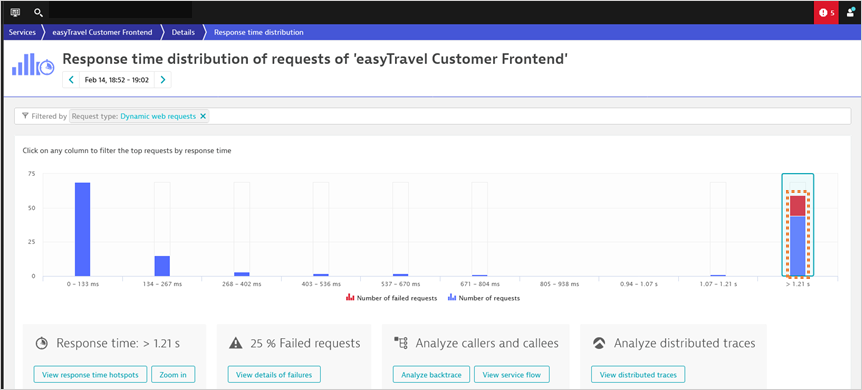
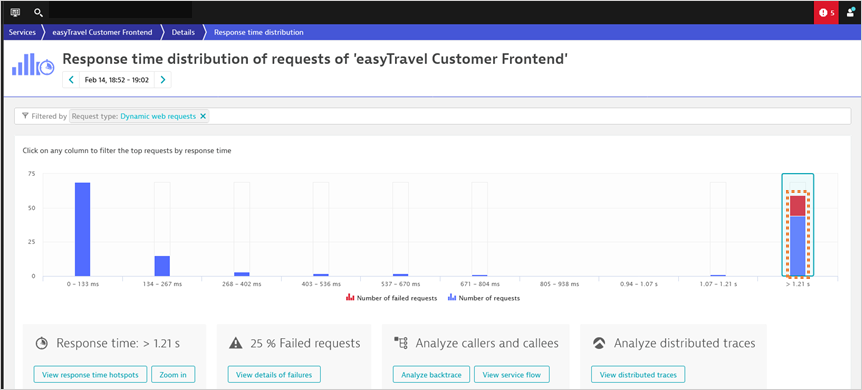
#25-Response time distribution
2.応答時間の悪化したリクエストのうち、最も件数の多いリクエストに絞り込みます。
今回の例では、1.の手順で画面下部に表示されているリクエスト情報が、応答時間1.21秒以上のもののみに絞り込まれます。
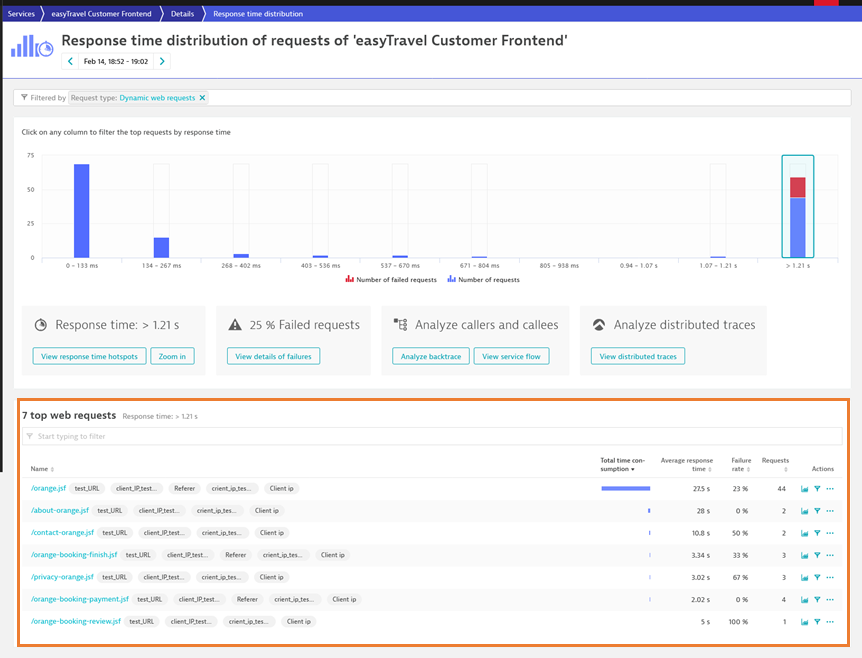
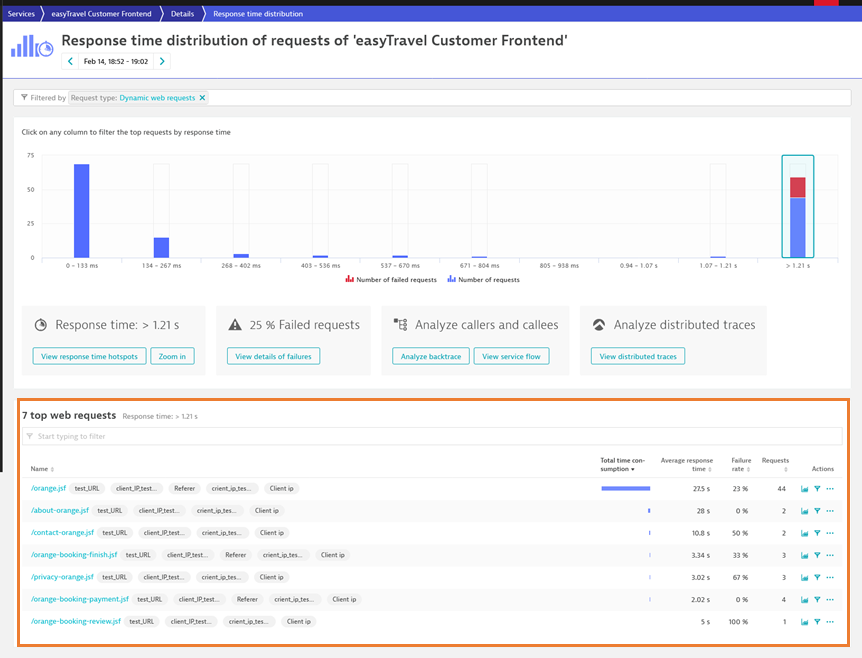
#25-Response time distributionでの絞り込み
1.遅延したリクエスト名の特定結果:上記図のオレンジの枠内のリクエストが遅延したリクエスト名です。
2.遅延したリクエストの数を確認
3.遅延したリクエストの応答時間の推移を確認
1.リクエストを絞り込みます。
件数の多いリクエストのみに絞り込みをする場合は、リクエスト名の右側![]() マークをクリックします。
マークをクリックします。
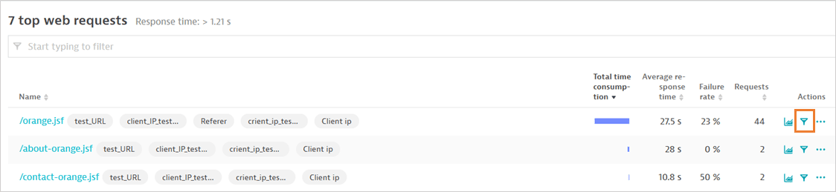
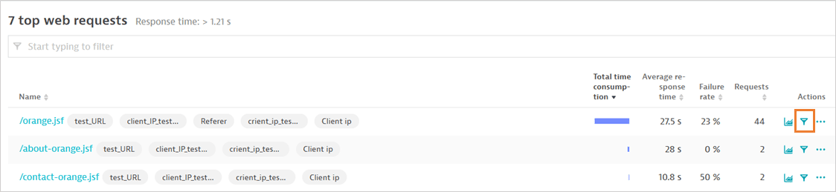
#25-リクエストの絞り込み
2.該当リクエストがいつ処理されていたかを確認するため、Multidimensional analysis 画面に遷移します。
分析対象がURLで絞り込まれています。
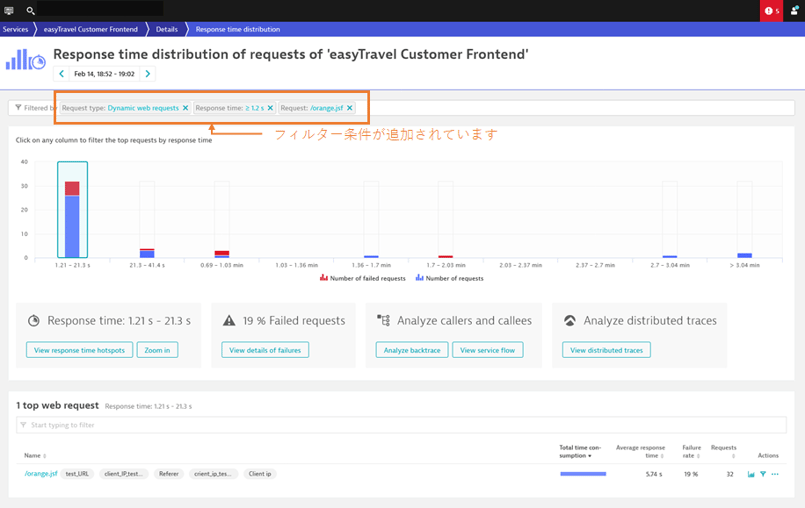
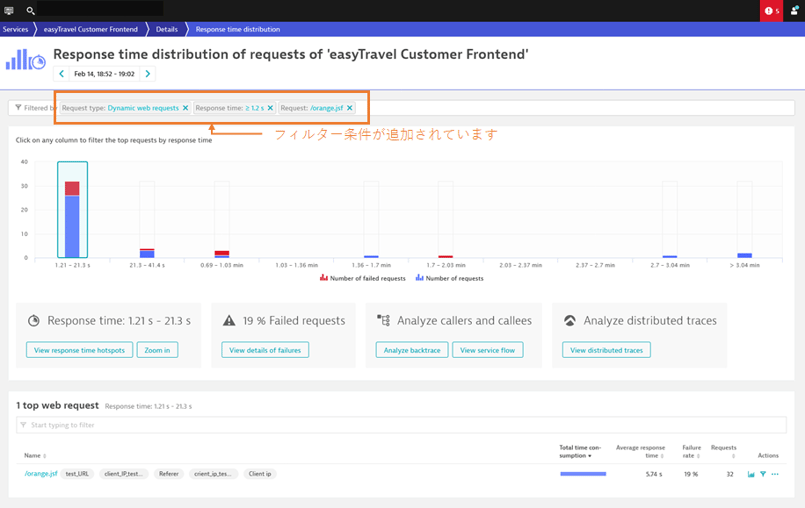
#25-Multidimensional analysisへの遷移①
これらのリクエストがいつ処理されたのかを確認するため、リクエスト名の右側![]() マークをクリックし、Multidimensional analysis 画面に遷移します。
マークをクリックし、Multidimensional analysis 画面に遷移します。


#25-Multidimensional analysisへの遷移②
3.Multidimensional analysis 画面にて、時間別の件数や応答時間の推移を確認します。
グラフを確認すると、18:40頃から応答時間が悪化し、19時までには収まっていることを確認できます。
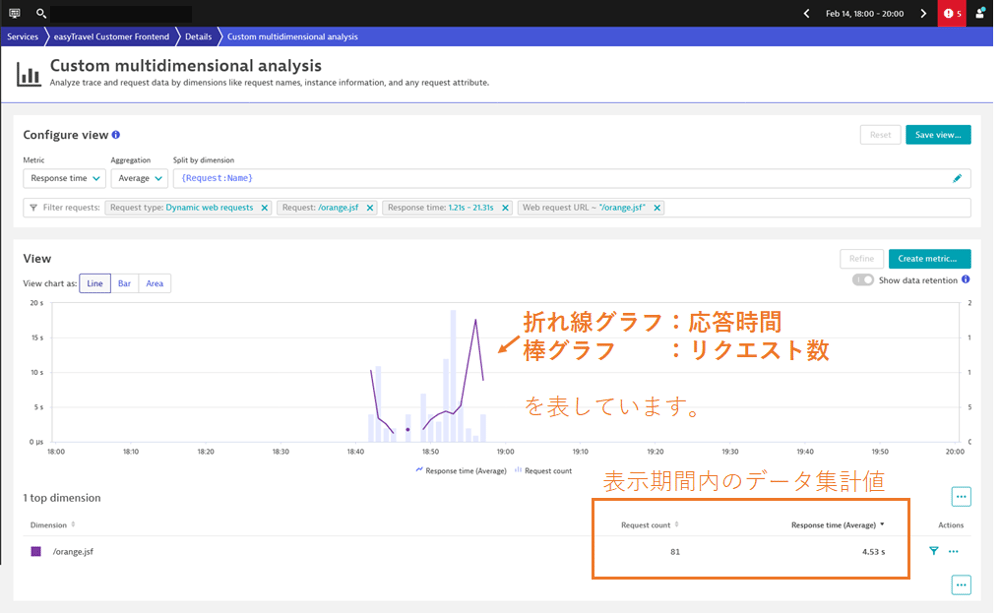
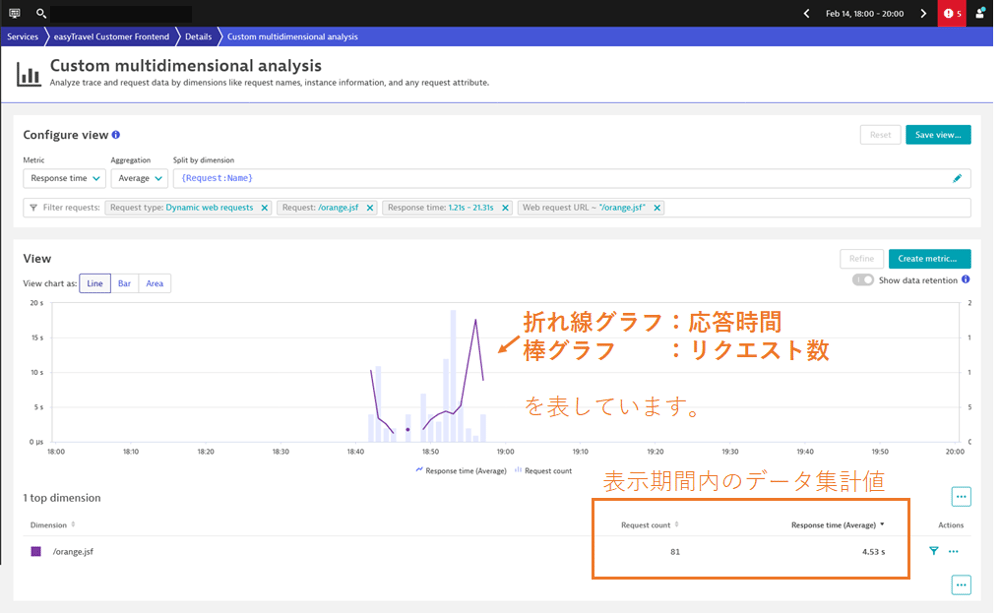
#25-Multidimensional analysisでの分析①
グラフ上にマウスオーバーすることで1分毎の応答時間、処理件数を確認できます。
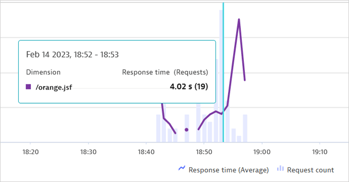
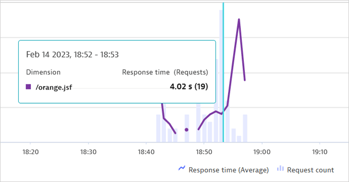
#25-Multidimensional analysisでの分析②
2.遅延したリクエストの数・3.遅延したリクエストの応答時間の推移 確認結果
今回ご紹介する手順はここまでとなります。
参考:Multidimensional analysis 画面について
ここで、Multidimensional analysis 画面について簡単にご紹介いたします。
Multidimensional analysis 画面では、様々なMetric やフィルター条件、凡例表示(Dimension)を駆使して、あらゆる角度から分析ができます。
画面内容について簡単にご紹介させていただきます。
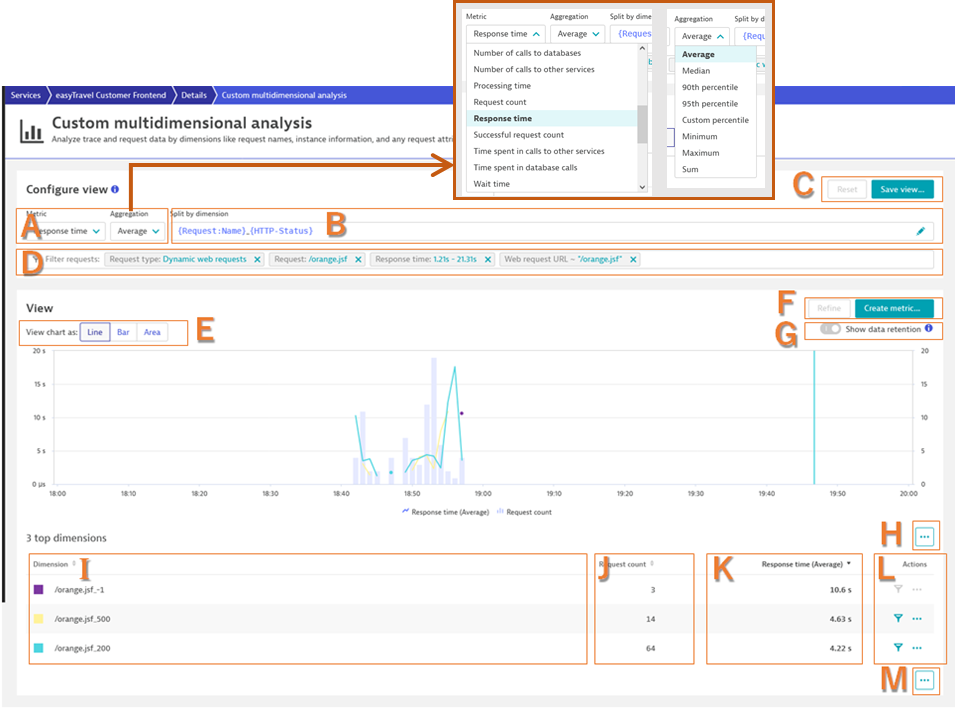
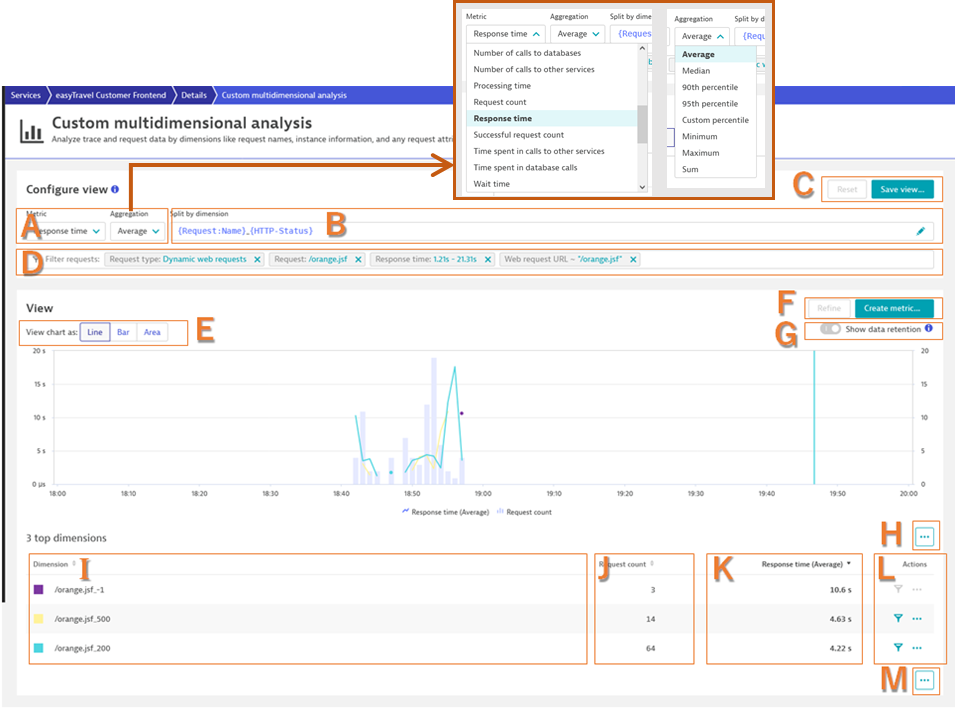
#25-Multidimensional analysis画面のご紹介
A:メトリクスや集約値を変更します。
B:凡例表示内容をプレースホルダーを使って変更します。
C:分析設定をView として名前を付けて保存できます。
D:フィルター条件を設定できます。別の分析画面から遷移してきた場合は、その条件を引き継ぎます。
E:グラフの表示方法を折れ線グラフ・積み上げ棒グラフ・積み上げ面グラフから選択できます。
F:現在の分析設定で新たなMetric を作成します。Metric を作成すると、別途DDU ライセンス(※)の消費が伴います。
(※)DDU ライセンスについては、本記事では割愛します。関連リンクに参考いただけるページを掲載しますのでよろしければご参考ください。
G:ONにすると詳細データの参照可否を確認できます。網掛け表示の期間は詳細データ参照不可です。
H:別の分析画面に遷移できます。
I:凡例が表示されます。Bの内容が反映されます。
J:Request count が表示されます。どのMetric を選択してもRequest count は表示されます。
K:Aで選択したMetric と集約単位で値が表示されます。
L:凡例の単位で絞込できます。三点リーダーからは凡例に絞り込んだ状態で別の分析画面に遷移できます。
M:現在の分析データをCSVファイルに出力できます。
Multidimensional analysis は、以下のようなシーンでとても有用な画面です。
・特定条件に当てはまるリクエストを検索(特定のパラメータを持つ、応答時間が○秒以上、特定のProcess group で実行、など)
・問題発生時にMetric を変えながら、通常時と異なる動きをしているリクエストを検索
実際に利用いただくことで、より応用的な活用方法を発見いただける機能です。分析時にはぜひご利用ください!
「分析手順ご紹介シリーズ」の第1弾、いかがでしたでしょうか。
今回は、問題発生時の影響把握をするためにお役立ていただけそうな手順をご紹介させていただきました。
本記事についてのご感想や、今後「こんな分析手順を紹介してほしい」といった内容があれば、ぜひお問合せ欄からご連絡いただけますと幸いです。
関連リンク:
Multidimensional analysis | Dynatarace
Extending Dynatrace (Davis data units) | Dynatrace
DDUs for metrics | Dynatrace
#25 応答時間遅延時の分析例③ - Response time distribution~MDA -については、以上となります。
お読みいただきありがとうございました!
※記事執筆時 Dynatrace SaaS Version:1.260
コメント一覧

執筆者
E.S.
営業技術本部 技術サービス統括部 テクニカルアカウントソリューション部
関連記事
-

#25 応答時間遅延時の分析例③ - Response time distribution~MDA -
2023.03.24
#Dynatrace
#AI
#service
#Multidimensional analysis
#分析手順ご紹介シリーズ
Dynatraceでデータを可視化することで、稼働状況の分析が可能です。 分析手順解説の3本目です。是非3本ともお読みいただき普段の業務にご活用いただければ幸いです!
-

#24 応答時間遅延時の分析例② - Service~Response time distribution -
2023.03.22
#Dynatrace
#AI
#service
#分析手順ご紹介シリーズ
Dynatraceでデータを可視化することで、稼働状況の分析が可能です。 分析手順解説の2本目です。是非3本ともお読みいただき普段の業務にご活用いただければ幸いです!
-

#23 応答時間遅延時の分析例① - ログイン~Service -
2023.03.20
#Dynatrace
#AI
#service
#分析手順ご紹介シリーズ
Dynatraceでデータを可視化することで、稼働状況の分析が可能です。 今回の記事を含む3本の記事で分析手順の解説をしていきますので、是非3本ともお読みいただき普段の業務にご活用いただければ幸いです!

